Configuración del puente de grupo de trabajo en un punto de acceso inalámbrico (WAP)
Objetivo
La función WorkGroup Bridge (Puente de grupo de trabajo) permite al punto de acceso inalámbrico (WAP) establecer un puente entre el tráfico de un cliente remoto y la red de área local (LAN) inalámbrica que está conectada con el modo de puente de grupo de trabajo. El dispositivo WAP asociado a la interfaz remota se conoce como interfaz de punto de acceso, mientras que el dispositivo WAP asociado a la LAN inalámbrica se conoce como interfaz de infraestructura. El puente de grupo de trabajo permite que los dispositivos que solo tienen conexiones con cables se conecten a una red inalámbrica. Se recomienda utilizar el modo de puente de grupo de trabajo como alternativa cuando la función WDS (Wireless Distribution System) no esté disponible.

Nota: La topología anterior ilustra un modelo de puente de grupo de trabajo de ejemplo. Los dispositivos con cables están conectados a un switch, que se conecta a la interfaz LAN de WAP. WAP actúa como una interfaz de punto de acceso y se conecta a la interfaz de infraestructura.
En este artículo se explica cómo configurar el puente de grupo de trabajo entre dos WAP.
Dispositivos aplicables
- Serie WAP100
- Serie WAP300
- Serie WAP500
Versión del software
- 1.0.0.17: WAP571, WAP571E
- 1.0.1.7: WAP150, WAP361
- 1.0.2.5: WAP131, WAP351
- 1.0.6.5: WAP121, WAP321
- 1.2.1.3: WAP551, WAP561
- 1.3.0.3: WAP371
Configurar puente de grupo de trabajo
Interfaz de cliente de infraestructura
Paso 1. Inicie sesión en la utilidad basada en Web de WAP y elija Wireless > WorkGroup Bridge.
Nota: Las opciones del menú pueden variar en función del modelo del dispositivo que esté utilizando. A menos que se indique lo contrario, las imágenes siguientes se han tomado del dispositivo WAP361.

Para WAP571 y WAP571E, elija Wireless > Bridge > WorkGroup Bridge Mode.

Paso 2. Marque la casilla de verificación Enable WorkGroup Bridge Mode.

Nota: Si la agrupación en clústeres está activada en WAP, aparecerá una ventana emergente donde se le notificará que debe desactivar la agrupación en clústeres para que el puente de grupo de trabajo funcione. Para continuar, haga clic en OK (Aceptar). Para desactivar el clustering, elija Single Point Setup en el panel de navegación y luego elija Access Points > Disable Single Point Setup.

Paso 3. Haga clic en la interfaz de radio del puente de grupo de trabajo. Cuando configura una radio como un puente de grupo de trabajo, la otra radio permanece operativa. Las interfaces de radio corresponden a las bandas de radiofrecuencia del WAP. El WAP está equipado para transmitir en dos interfaces de radio diferentes. La configuración de los parámetros para una interfaz de radio no afectará a la otra. Las opciones de interfaz de radio pueden variar en función del modelo WAP. Algunos WAP muestran Radio 1 como 2,4 GHz mientras que algunos tienen Radio 2 como 2,4 GHz.
Nota: Este paso es solo para los siguientes WAP con banda dual: WAP131, WAP150, WAP351, WAP361, WAP371, WAP561, WAP571, WAP571E. Para este ejemplo, se elige Radio 1.

Paso 4. Introduzca el nombre del identificador del conjunto de servicios (SSID) en el campo SSID o haga clic en el botón de flecha situado junto al campo para buscar vecinos. Sirve como conexión entre el dispositivo y el cliente remoto. Puede introducir de 2 a 32 caracteres para el SSID del cliente de infraestructura.
Nota: Es importante habilitar la detección de puntos de acceso no fiables. Para obtener más información sobre cómo activar dicha función, haga clic aquí. En este ejemplo, se hace clic en el botón de flecha para elegir WAP361_L1 como SSID de la interfaz de cliente de infraestructura.

Paso 5. En el área Infrastructure Client Interface (Interfaz de cliente de infraestructura), elija el tipo de seguridad que se autenticará como estación cliente en el dispositivo WAP de flujo ascendente en la lista desplegable Security (Seguridad). Las opciones son:
- Ninguno: abierto o sin seguridad. Este es el valor predeterminado. Si selecciona esta opción, vaya al paso 18.
- WPA Personal: WPA Personal admite claves con una longitud de entre 8 y 63 caracteres. Se recomienda utilizar WPA2, ya que cuenta con un estándar de encriptación más potente. Vaya al paso 6 para configurar.
- WPA Enterprise: WPA Enterprise es más avanzado que WPA Personal y es la seguridad recomendada para la autenticación. Utiliza el protocolo de autenticación ampliable protegido (PEAP) y la seguridad de la capa de transporte (TLS). Vaya al paso 9 para configurar. Este tipo de seguridad se utiliza a menudo en un entorno de oficina y necesita configurar un servidor de Servicio de usuario de acceso telefónico de autenticación remota (RADIUS). Haga clic aquí para obtener más información sobre los servidores RADIUS.

Nota: En este ejemplo, se elige WPA Personal.
Paso 6. Haga clic en + y active la casilla de verificación WPA-TKIP o WPA2-AES para determinar el tipo de encriptación WPA que utilizará la interfaz cliente de infraestructura.
Nota: Si todos los equipos inalámbricos admiten WPA2, establezca la seguridad del cliente de infraestructura en WPA2-AES. El método de encriptación es RC4 para WPA y el estándar de encriptación avanzado (AES) para WPA2. Se recomienda utilizar WPA2, ya que cuenta con un estándar de encriptación más potente. Para este ejemplo, se utiliza WPA2-AES.

Paso 7. (Opcional) Si ha activado WPA2-AES en el paso 6, seleccione una opción de la lista desplegable Management Frame Protection (MFP) si desea que WAP requiera o no que haya tramas protegidas. Para obtener más información sobre MFP, haga clic aquí. Las opciones son:
- No requerido: deshabilita la compatibilidad del cliente con MFP.
- Apto: permite que tanto clientes aptos para MFP como clientes que no admiten MFP se conecten a la red. Éste es el parámetro MFP predeterminado en WAP.
- Requerido: los clientes pueden asociarse solo si se negocia la MFP. Si los dispositivos no admiten MFP, no se les permite conectarse a la red.
Nota: Para este ejemplo, se elige Capable.

Paso 8. Introduzca la clave de encriptación WPA en el campo Key (Clave). La clave debe tener entre 8 y 63 caracteres. Se trata de una combinación de letras, números y caracteres especiales. Se trata de la contraseña que se utiliza cuando se conecta a la red inalámbrica por primera vez. A continuación, vaya directamente al paso 18.

Paso 9. Si ha seleccionado WPA Enterprise en el paso 5, haga clic en un botón de opción para el método EAP.
Las opciones disponibles se definen de la siguiente manera:
- PEAP: este protocolo proporciona a cada usuario inalámbrico bajo WAP nombres de usuario y contraseñas individuales compatibles con los estándares de cifrado AES. Como PEAP es un método de seguridad basado en contraseñas, la seguridad Wi-Fi se basa en las credenciales del dispositivo del cliente. PEAP puede suponer un riesgo de seguridad potencialmente grave si tiene contraseñas débiles o clientes no seguros. Se basa en TLS pero evita la instalación de certificados digitales en cada cliente. En su lugar, proporciona autenticación mediante un nombre de usuario y una contraseña.
- TLS: TLS requiere que cada usuario tenga un certificado adicional para que se le conceda acceso. TLS es más seguro si tiene los servidores adicionales y la infraestructura necesaria para autenticar a los usuarios en su red.

Nota: Para este ejemplo, se elige PEAP.
Paso 10. Ingrese el nombre de usuario y la contraseña para el cliente de infraestructura en los campos Username y Password. Esta es la información de inicio de sesión que se utiliza para conectarse a la interfaz cliente de infraestructura; consulte la interfaz cliente de infraestructura para encontrar esta información. A continuación, vaya directamente al paso 18.

Paso 11. Si ha hecho clic en TLS en el paso 9, introduzca la identidad y la clave privada del cliente de infraestructura en los campos Identity y Private Key.

Paso 12. En el área Método de transferencia, haga clic en un botón de opción de las opciones siguientes:
- TFTP: el protocolo de transferencia de archivos trivial (TFTP) es una versión simplificada y no segura del protocolo de transferencia de archivos (FTP). Se utiliza principalmente para distribuir software o autenticar dispositivos entre redes corporativas. Si hizo clic en TFTP, vaya al Paso 15.
- HTTP: el protocolo de transferencia de hipertexto (HTTP) proporciona un marco de autenticación de desafío y respuesta simple que puede utilizar un cliente para proporcionar un marco de autenticación.

Nota: Si ya hay un archivo de certificado en WAP, los campos Certificate File Present y Certificate Expiration Date ya se rellenarán con la información pertinente. De lo contrario, estarán en blanco.
HTTP
Paso 13. Haga clic en el botón Choose File para buscar y seleccionar un archivo de certificado. El archivo debe tener la extensión de archivo de certificado adecuada (como .pem o .pfx); de lo contrario, no se aceptará el archivo.
Nota: En este ejemplo, se elige mini_httpd(2).pfx.

Paso 14. Haga clic en Cargar para cargar el archivo de certificado seleccionado. Vaya al paso 18.

Los campos Archivo de certificado presente y Fecha de vencimiento del certificado se actualizarán automáticamente.

TFTP
Paso 15. Si hizo clic en TFTP en el Paso 12, ingrese el nombre de archivo del certificado en el campo Nombre de Archivo.
Nota: En este ejemplo, se utiliza mini_httpd.pem.

Paso 16. Ingrese la dirección del servidor TFTP en el campo TFTP Server IPv4 Address .
Nota: En este ejemplo. 192.168.1.20 se utiliza como dirección del servidor TFTP.

Paso 17. Haga clic en el botón Upload para cargar el archivo de certificado especificado.

Los campos Archivo de certificado presente y Fecha de vencimiento del certificado se actualizarán automáticamente.

Paso 18. Introduzca el ID de VLAN para la interfaz de cliente de infraestructura. El valor por defecto es 1.
Nota: Para este ejemplo, se utiliza el ID de VLAN predeterminado.

Interfaz del punto de acceso
Paso 1. Marque la casilla de verificación Enable Status para habilitar la conexión en puente en la interfaz del punto de acceso.
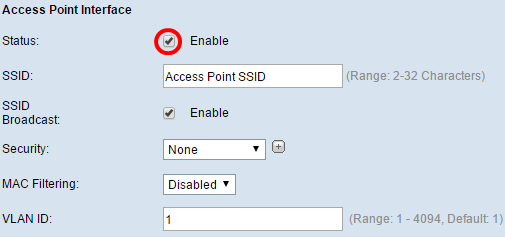
Paso 2. Introduzca el SSID para el punto de acceso en el campo SSID. La longitud del SSID debe estar entre 2 y 32 caracteres. El valor predeterminado es el SSID del punto de acceso.
Nota: Para este ejemplo, el SSID utilizado es bridge_lobby.

Paso 3. (Opcional) Si no desea difundir el SSID, desactive la casilla de verificación Enable SSID Broadcast (Activar difusión de SSID). Si lo hace, el punto de acceso pasará desapercibido para aquellos que busquen puntos de acceso inalámbricos; solo podrá conectarlo alguien que ya conozca el SSID. La difusión de SSID está activada de forma predeterminada.

Paso 4. Elija el tipo de seguridad para autenticar las estaciones cliente de flujo descendente en WAP de la lista desplegable Seguridad.
Las opciones disponibles se definen de la siguiente manera:
- Ninguno: abierto o sin seguridad. Este es el valor predeterminado. Vaya al paso 10 si elige esta opción.
- WPA Personal: Wi-Fi Protected Access (WPA, acceso Wi-Fi protegido) Personal admite claves de entre 8 y 63 caracteres. El método de encriptación es TKIP o Modo de cifrado de contador con protocolo de código de autenticación de mensajes en cadena de bloques (CCMP). Se recomienda utilizar WPA2 con CCMP, ya que cuenta con un estándar de encriptación más potente, el estándar de encriptación avanzado (AES), en comparación con el protocolo de integridad de clave temporal (TKIP), que solo utiliza un estándar RC4 de 64 bits.

Paso 5. Marque la casilla de verificación WPA-TKIP o WPA2-AES para determinar qué tipo de encriptación WPA utilizará la interfaz del punto de acceso. Estos están habilitados de forma predeterminada.
Nota: Si todos los equipos inalámbricos admiten WPA2, establezca la seguridad del cliente de infraestructura en WPA2-AES. El método de encriptación es RC4 para WPA y el estándar de encriptación avanzado (AES) para WPA2. Se recomienda utilizar WPA2, ya que cuenta con un estándar de encriptación más potente. Para este ejemplo, se utiliza WPA2-AES.

Paso 6. Introduzca la clave WPA compartida en el campo Key. La clave debe tener entre 8 y 63 caracteres y puede incluir caracteres alfanuméricos, mayúsculas y minúsculas, así como caracteres especiales.

Paso 7. Introduzca la velocidad en el campo Broadcast Key Refresh Rate. La velocidad de actualización de la clave de difusión especifica el intervalo en el que se actualiza la clave de seguridad para los clientes asociados a este punto de acceso. La velocidad debe estar entre 0 y 86400, con un valor de 0 para desactivar la función. El valor predeterminado es 300.

Paso 8. Elija el tipo de filtrado de MAC que desea configurar para la interfaz del punto de acceso en la lista desplegable Filtrado de MAC. Cuando está activada, se concede o deniega a los usuarios el acceso a WAP en función de la dirección MAC del cliente que utilizan.
Las opciones disponibles se definen de la siguiente manera:
- Deshabilitado: todos los clientes pueden acceder a la red ascendente. Este es el valor predeterminado.
- Local: el conjunto de clientes que pueden acceder a la red ascendente está restringido a los clientes especificados en una lista de direcciones MAC definida localmente.
- RADIUS: el conjunto de clientes que pueden acceder a la red ascendente está restringido a los clientes especificados en una lista de direcciones MAC en un servidor RADIUS.

Nota: Para este ejemplo, se elige Disabled (Desactivado).
Paso 9. Ingrese el ID de VLAN en el campo VLAN ID para la interfaz del punto de acceso.
Nota: Para permitir el bridging de paquetes, la configuración de VLAN para la interfaz del punto de acceso y la interfaz cableada debe coincidir con la de la interfaz cliente de infraestructura.

Paso 10. Haga clic en Guardar para guardar los cambios.

Ahora debería haber configurado correctamente un puente de grupo de trabajo en un punto de acceso inalámbrico.
Historial de revisiones
| Revisión | Fecha de publicación | Comentarios |
|---|---|---|
1.0 |
13-Dec-2018 |
Versión inicial |
 Comentarios
Comentarios